Efek Peel Off dan Page Curl merupakan transisi antar slide PowerPoint yang seperti perpindahan halaman kertas pada buku, koran, atau majalah.
Animasi pada transisi ini akan menampilkan slide berikutnya dengan menggulung slide sebelumnya.

Walaupun PowerPoint menempatkan kedua transisi slide ini di bagian Exciting, namun transisi ini sama sekali tidak heboh.
Bahkan cenderung tenang, seperti tiupan angin lembut yang menyibakkan halaman-halaman kertas.
Baik Peel Off maupun Page Curl cocok digunakan pada slide PowerPoint mengenai:
- Ulasan buku
- Katalog
- Album Foto
- Slide yang berisi quote kata-kata bijak atau motivasi
- Slide bahan ajar
- PPT seminar proposal
- PPT sidang skripsi
Hal Penting:
Kedua efek ini hanya ada di PowerPoint 2010 dan versi di atasnya (2013, 2016, 2019, 2021, serta 365).
Lihat juga: 6 Template + Video Tutorial Animasi PowerPoint Lembaran Kertas yang Dibuka
Cara Membuat Transisi Peel Off Pada PowerPoint
Efek Peel Off mirip dengan mengelupas sebuah lapisan atau membuka sebuah lembaran kertas untuk menampilkan halaman yang baru.
Berikut cara menambahkan transisi slide Peel Off.
Langkah 1: Memilih Slide
Pilih slide yang ingin diberi efek transisi. Mulai dari slide 2 sampai dengan slide terakhir.
Transisi slide tidak perlu diterapkan pada slide pertama. Karena bila ditaruh di slide pertama, maka transisinya akan berwarna hitam.
Langkah 2: Memberi Transisi Slide
Di tab Transitions, klik tanda panah More di samping galeri untuk menampilkan seluruh transisi. Kemudian pilih Peel Off.
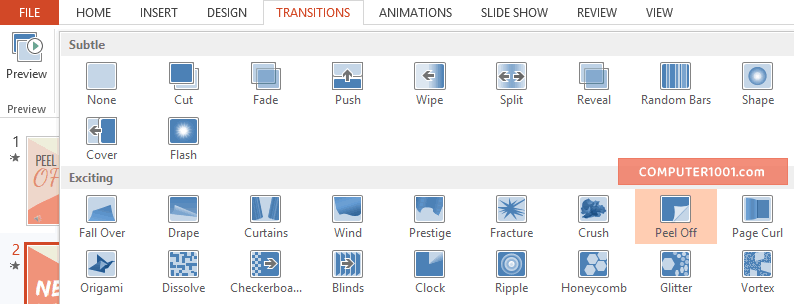
Langkah 3: Atur Kecepatan Transisi Slide
Atur kecepatan animasi transisi slide pada kotak Duration.
Semakin tinggi nilai yang kita masukkan pada Duration, maka akan semakin lambat pergerakan animasi pada transisi slide, seperti slow motion.
Catatan: lewatkan langkah ini bila ingin menggunakan nilai default.
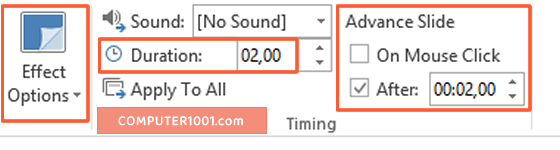
Langkah 4: Mengatur Bagaimana Perpindahan Slide Terjadi
Buat pengaturan ini dengan mencentang kotak di bagian Advance Slide (lihat gambar di atas).
Kita bisa memilih perpindahan slide terjadi dikarenakan oleh:
- On Mouse Click: saat kita melakukan klik pada slide.
- After: slide akan berpindah secara otomatis setelah waktu yang ditentukan. Isi angka pada kotak, misalnya 2 detik.
Tips: gunakan tombol Preview yang terletak di sebelah kiri, untuk melihat setiap hasil pengaturan atau perubahan yang kita lakukan.
Langkah 5: Mengatur Arah Transisi Slide
Saat pergantian slide, lembarannya bisa dibuka dari sebelah kiri atau sebelah kanan.
Peel Off memiliki 2 opsi efek (Effect Options):
- Left: slide dibuka dari sudut kiri bawah.
- Right: slide dibuka dari sudut kanan bawah.
Secara default, PowerPoint akan memilih opsi pertama (Left).
Bila kita menggantinya ke Right, maka kecepatan animasi (Duration) akan otomatis ke nilai default. Bila sebelumnya ada merubah angka Duration, maka kita harus kembali mengatur ulang.
Untuk lebih jelasnya, Anda bisa melihat tampilan dan tutorial efek Peel Off pada video berikut.
Dalam video ini, kita mencoba semua opsi efek (Left dan Right).
Cara Membuat Transisi Page Curl di PowerPoint
Pergantian slide dengan efek Page Curl seperti lembaran kertas yang terbang melayang membuka halaman baru.
Cara membuat transisi slide efek Page Curl lebih kurang sama dengan cara membuat transisi slide Peel Off. Silakan baca langkah-langkahnya di atas.
Page Curl memiliki 4 opsi efek (Effect Options):
- Double Left: lembaran slide menggulung di tengah dan kemudian slide disibakkan dari sisi kiri.
- Double Right: sama dengan animasi Double Left, cuma dibukanya dari sebelah kanan.
- Single Left: lembaran slide menggulung sedikit di bagian samping dan kemudian slide akan terbuka dari sebelah kiri.
- Single Right: sama dengan dengan Single Left, tapi terbuka dari sebelah kanan.
Efek Double cocok untuk slide yang desainnya berisi 2 halaman kertas.
Anda bisa melihat contoh masing-masing efek Double dan Single pada video berikut.
Penutup
Untuk menghapus transisi slide, pilih slide tersebut, kemudian di galeri tab Transitions, pilih None.
Bila ingin menghapus transisi pada semua slide, maka setelah klik None, klik juga Apply to All.
Silakan baca tutorial lengkap mengenai transisi slide di: Cara Mengatur Slide Transition di PowerPoint.
Tips: kita bisa menggabungkan beberapa efek transisi dalam satu presentasi.
Misalnya, di bagian awal kita menggunakan transisi Curtains. Baca tutorialnya di: Curtains: Efek Animasi Transisi Slide PowerPoint Membuka Tirai Panggung.
Pada bagian tengah atau di konten, kita menggunakan transisi Peel Off atau Page Curl atau variasi kedua-duanya.
Di slide terakhir yang merupakan penutup, kita bisa menerapkan transisi Drape yang efeknya seperti kain tirai yang diturunkan dari atas.

